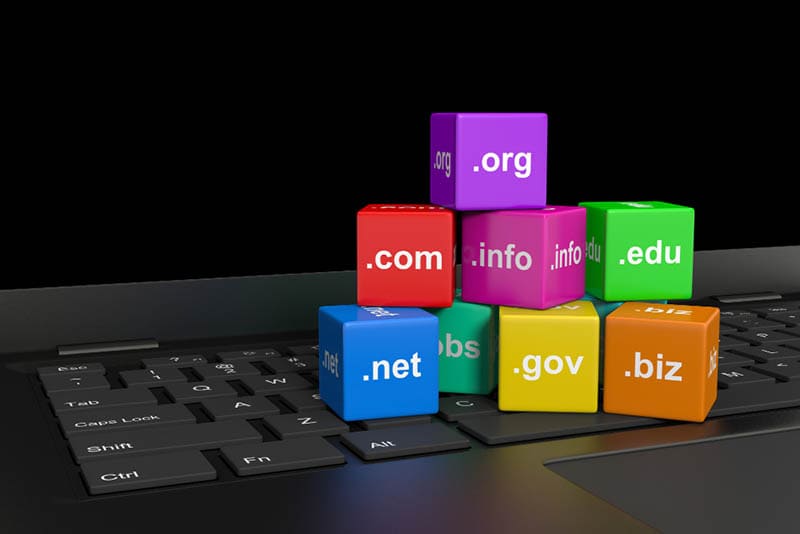Cara Memperbaiki Windows 11 Tanpa Kehilangan Data

Windows 11 adalah sistem operasi terbaru dari Microsoft yang menawarkan banyak fitur dan perubahan desain yang menarik. Namun, seperti halnya sistem operasi lainnya, Windows 11 juga bisa mengalami masalah yang dapat mengganggu kinerja atau bahkan mencegah Anda mengakses data Anda. Beberapa masalah umum yang mungkin Anda hadapi di Windows 11 antara lain:
- Windows 11 tidak bisa booting atau stuck di logo Windows.
- Windows 11 mengalami blue screen of death (BSOD) atau layar biru yang menampilkan pesan kesalahan.
- Windows 11 menjadi lambat, macet, atau tidak responsif.
- Windows 11 tidak bisa terhubung ke internet, printer, atau perangkat lainnya.
- Windows 11 tidak bisa menginstal atau menjalankan aplikasi tertentu.
- Windows 11 mengalami kerusakan file system atau hard drive.
- Windows 11 terinfeksi virus, malware, atau ransomware.
Masalah-masalah ini bisa disebabkan oleh berbagai faktor, seperti driver yang tidak kompatibel, aplikasi yang bermasalah, konfigurasi yang salah, kesalahan hardware, serangan virus, atau kesalahan pengguna. Apapun penyebabnya, Anda tentu tidak ingin kehilangan data penting Anda yang tersimpan di Windows 11. Oleh karena itu, Anda perlu mengetahui cara memperbaiki Windows 11 tanpa kehilangan data.
Dalam artikel ini, kami akan membahas beberapa metode yang dapat Anda gunakan untuk memperbaiki Windows 11 tanpa kehilangan data. Metode-metode ini meliputi:
- Menggunakan fitur Troubleshoot yang ada di Windows 11.
- Menggunakan System Restore untuk mengembalikan kondisi Windows 11 ke titik sebelumnya.
- Menggunakan Startup Repair untuk memperbaiki masalah booting Windows 11.
- Menggunakan Command Prompt untuk menjalankan perintah-perintah yang dapat memperbaiki Windows 11.
- Menggunakan Recovery Drive untuk memulihkan Windows 11 dari media eksternal.
- Menggunakan Reset This PC untuk mengatur ulang Windows 11 tanpa menghapus file pribadi Anda.
Kami juga akan memberikan tips dan trik untuk mencegah masalah Windows 11 di masa depan, serta merekomendasikan software recovery data terbaik untuk Windows 11 jika Anda tetap kehilangan data setelah memperbaiki Windows 11. Mari kita mulai!
Menggunakan Fitur Troubleshoot di Windows 11
Fitur Troubleshoot adalah fitur bawaan Windows 11 yang dapat membantu Anda mendeteksi dan memperbaiki masalah umum secara otomatis. Misalnya, fitur ini dapat mengembalikan pengaturan layanan kritis, melakukan perubahan sistem pada registry, atau memperbarui driver yang bermasalah. Fitur Troubleshoot dapat digunakan untuk berbagai masalah, seperti masalah audio, video, printer, internet, update, dan lain-lain. Berikut adalah langkah-langkah untuk menggunakan fitur Troubleshoot di Windows 11:
- Buka Settings dengan menekan tombol Windows + I pada keyboard Anda.
- Klik pada System dan pilih Troubleshoot di sisi kanan.
- Pilih masalah yang ingin Anda perbaiki dari daftar Other troubleshooters. Misalnya, jika Anda memiliki masalah dengan suara di Windows 11, pilih Audio troubleshooter dan klik Run.
- Ikuti petunjuk yang muncul di layar dan biarkan fitur Troubleshoot menjalankan diagnosis dan perbaikan secara otomatis.
- Jika fitur Troubleshoot berhasil memperbaiki masalah Anda, Anda akan melihat pesan “Troubleshooting has completed”. Jika tidak, Anda akan melihat pesan “Troubleshooting couldn’t identify the problem” atau “Troubleshooting was unable to fix the problem”. Dalam hal ini, Anda perlu mencoba metode lain untuk memperbaiki Windows 11 tanpa kehilangan data.
Menggunakan System Restore di Windows 11
System Restore adalah fitur Windows 11 yang dapat mengembalikan kondisi sistem ke titik sebelumnya yang disebut restore point. Restore point adalah semacam snapshot yang menyimpan pengaturan sistem, driver, registry, dan aplikasi pada waktu tertentu. Anda dapat membuat restore point secara manual atau secara otomatis oleh Windows 11. Dengan menggunakan System Restore, Anda dapat membatalkan perubahan yang mungkin menyebabkan masalah di Windows 11, seperti instalasi aplikasi yang bermasalah, update yang gagal, atau virus yang merusak sistem. Berikut adalah langkah-langkah untuk menggunakan System Restore di Windows 11:
- Buka Settings dengan menekan tombol Windows + I pada keyboard Anda.
- Klik pada System dan pilih Recovery di sisi kanan.
- Di bawah bagian Recovery options, klik pada Advanced recovery options.
- Pada jendela baru yang muncul, klik pada Restart now di bawah bagian Advanced startup.
- Komputer Anda akan restart dan masuk ke mode Advanced startup. Pilih Troubleshoot > Advanced options > System Restore.
- Pilih akun pengguna Anda dan masukkan kata sandi jika diminta.
- Pada jendela System Restore, klik Next untuk melanjutkan.
- Pilih restore point yang ingin Anda gunakan dari daftar yang tersedia. Anda dapat memilih restore point berdasarkan tanggal dan waktu pembuatannya, serta deskripsi yang menjelaskan peristiwa yang terkait dengan restore point tersebut. Jika Anda tidak melihat restore point yang Anda inginkan, centang kotak Show more restore points untuk melihat lebih banyak pilihan. Jika Anda ingin melihat perubahan apa saja yang akan terjadi jika Anda menggunakan restore point tersebut, klik Scan for affected programs. Setelah memilih restore point, klik Next.
- Konfirmasikan pilihan Anda dan klik Finish untuk memulai proses System Restore. Proses ini akan membutuhkan waktu beberapa menit dan komputer Anda akan restart secara otomatis.
Setelah komputer Anda kembali menyala, Anda akan melihat pesan “System Restore completed successfully”. Jika System Restore gagal atau menyebabkan masalah lain, Anda dapat membatalkannya dengan mengulangi langkah-langkah di atas dan memilih Undo System Restore pada langkah ke-8.
Menggunakan Startup Repair di Windows 11
Startup Repair adalah fitur Windows 11 yang dapat memperbaiki masalah booting yang mencegah Anda masuk ke sistem operasi. Misalnya, jika Windows 11 tidak bisa booting atau stuck di logo Windows, Anda dapat menggunakan Startup Repair untuk mencoba memperbaiki file boot yang rusak, driver yang tidak kompatibel, atau konfigurasi yang salah. Berikut adalah langkah-langkah untuk menggunakan Startup Repair di Windows 11:
- Buka Settings dengan menekan tombol Windows + I pada keyboard Anda.
- Klik pada System dan pilih Recovery di sisi kanan.
- Di bawah bagian Recovery options, klik pada Advanced recovery options.
- Pada jendela baru yang muncul, klik pada Restart now di bawah bagian Advanced startup.
- Komputer Anda akan restart dan masuk ke mode Advanced startup. Pilih Troubleshoot > Advanced options > Startup Repair.
- Pilih akun pengguna Anda dan masukkan kata sandi jika diminta.
- Tunggu sampai Startup Repair menjalankan diagnosis dan perbaikan secara otomatis. Proses ini dapat memakan waktu beberapa menit tergantung pada tingkat kerusakan file boot.
- Jika Startup Repair berhasil memperbaiki masalah booting, komputer Anda akan restart dan masuk ke Windows 11 seperti biasa. Jika tidak, Anda akan melihat pesan “Startup Repair couldn’t repair your PC”. Dalam hal ini, Anda perlu mencoba metode lain untuk memperbaiki Windows 11 tanpa kehilangan data.
Menggunakan Command Prompt di Windows 11
Command Prompt adalah alat bawaan Windows 11 yang dapat menjalankan berbagai perintah untuk melakukan tugas-tugas tertentu. Beberapa perintah ini dapat berguna untuk memperbaiki Windows 11 tanpa kehilangan data, seperti:
- SFC (System File Checker): Perintah ini dapat memindai dan memperbaiki file sistem yang rusak atau hilang di Windows 11. Anda dapat menjalankan perintah ini dengan mengetikkan sfc /scannow di Command Prompt dan menekan Enter.
- CHKDSK (Check Disk): Perintah ini dapat memindai dan memperbaiki kesalahan hard drive yang dapat menyebabkan masalah di Windows 11. Anda dapat menjalankan perintah ini dengan mengetikkan chkdsk /f /r di Command Prompt dan menekan Enter.
- DISM (Deployment Image Servicing and Management): Perintah ini dapat memperbaiki image Windows 11 yang rusak atau tidak lengkap. Anda dapat menjalankan perintah ini dengan mengetikkan dism /online /cleanup-image /restorehealth di Command Prompt dan menekan Enter.
- BOOTREC (Boot Recovery): Perintah ini dapat memperbaiki masalah booting Windows 11 dengan merekonstruksi file boot yang penting. Anda dapat menjalankan perintah ini dengan mengetikkan bootrec /fixmbr, bootrec /fixboot, bootrec /scanos, dan bootrec /rebuildbcd secara berurutan di Command Prompt dan menekan Enter setelah setiap perintah.
Berikut adalah langkah-langkah untuk menggunakan Command Prompt di Windows 11:
- Buka Settings dengan menekan tombol Windows + I pada keyboard Anda.
- Klik pada System dan pilih Recovery di sisi kanan.
- Di bawah bagian Recovery options, klik pada Advanced recovery options.
- Pada jendela baru yang muncul, klik pada Restart now di bawah bagian Advanced startup.
- Komputer Anda akan restart dan masuk ke mode Advanced startup. Pilih Troubleshoot > Advanced options > Command Prompt.
- Pilih akun pengguna Anda dan masukkan kata sandi jika diminta.
- Pada jendela Command Prompt, ketikkan perintah yang ingin Anda gunakan untuk memperbaiki Windows 11 tanpa kehilangan data dan tekan Enter. Tunggu sampai proses selesai dan tutup jendela Command Prompt.
- Klik pada Continue untuk keluar dari mode Advanced startup dan masuk ke Windows 11 seperti biasa.
Menggunakan Recovery Drive di Windows 11
Recovery Drive adalah media eksternal yang berisi file-file penting untuk memulihkan Windows 11 jika sistem operasi tidak bisa booting atau mengalami kerusakan parah. Anda dapat membuat Recovery Drive sendiri dengan menggunakan flash disk atau hard disk eksternal yang memiliki kapasitas minimal 16 GB. Dengan menggunakan Recovery Drive, Anda dapat mengakses fitur-fitur pemulihan seperti Troubleshoot, System Restore, Startup Repair, Command Prompt, dan lain-lain tanpa harus masuk ke Windows 11 terlebih dahulu. Berikut adalah langkah-langkah untuk menggunakan Recovery Drive di Windows 11:
- Sambungkan Recovery Drive yang telah Anda buat sebelumnya ke komputer Anda.
- Restart komputer Anda dan tekan tombol khusus untuk membuka menu boot. Tombol ini berbeda-beda tergantung pada merek dan model komputer Anda, tetapi biasanya adalah F2, F12, Esc, atau Del. Jika Anda tidak yakin, lihat petunjuk pada layar saat komputer menyala atau cek manual komputer Anda.
- Pada menu boot, pilih Recovery Drive sebagai perangkat booting pertama dan tekan Enter.
- Komputer Anda akan booting dari Recovery Drive dan menampilkan layar Choose an option. Pilih Troubleshoot untuk melihat pilihan-pilihan pemulihan yang tersedia.
- Pilih metode pemulihan yang ingin Anda gunakan untuk memperbaiki Windows 11 tanpa kehilangan data. Misalnya, jika Anda ingin menggunakan System Restore, pilih Advanced options > System Restore dan ikuti langkah-langkah yang sama seperti yang telah kami jelaskan sebelumnya.
Menggunakan Reset This PC di Windows 11
Reset This PC adalah fitur Windows 11 yang dapat mengatur ulang sistem operasi ke kondisi awal seperti baru. Fitur ini dapat berguna jika metode-metode lain tidak berhasil memperbaiki Windows 11 tanpa kehilangan data atau jika Anda ingin membersihkan komputer Anda dari virus, malware, atau aplikasi yang tidak diinginkan. Fitur Reset This PC memiliki dua pilihan: Keep my files dan Remove everything. Pilihan pertama akan menghapus aplikasi dan pengaturan yang Anda instal, tetapi akan mempertahankan file pribadi Anda seperti dokumen, foto, video, dan lain-lain. Pilihan kedua akan menghapus semua file, aplikasi, dan pengaturan yang ada di komputer Anda. Berikut adalah langkah-langkah untuk menggunakan Reset This PC di Windows 11:
- Buka Settings dengan menekan tombol Windows + I pada keyboard Anda.
- Klik pada System dan pilih Recovery di sisi kanan.
- Di bawah bagian Recovery options, klik pada Reset this PC.
- Pada jendela baru yang muncul, klik pada Get started untuk memulai proses reset.
- Pilih pilihan yang ingin Anda gunakan: Keep my files atau Remove everything. Jika Anda memilih pilihan kedua, Anda juga dapat memilih apakah Anda ingin membersihkan drive secara menyeluruh atau hanya menghapus file-file saja. Membersihkan drive secara menyeluruh akan memakan waktu lebih lama, tetapi akan membuat data Anda lebih sulit untuk dipulihkan oleh orang lain.
- Klik Next untuk melanjutkan dan konfirmasikan pilihan Anda dengan mengeklik Reset.
- Tunggu sampai proses reset selesai dan komputer Anda akan restart secara otomatis. Setelah itu, Anda dapat mengikuti petunjuk yang muncul di layar untuk menyelesaikan pengaturan awal Windows 11.
Tips dan Trik untuk Mencegah Masalah Windows 11 di Masa Depan
Setelah berhasil memperbaiki Windows 11 tanpa kehilangan data, Anda tentu tidak ingin mengalami masalah yang sama lagi di masa depan. Oleh karena itu, kami akan memberikan beberapa tips dan trik yang dapat membantu Anda menjaga kesehatan dan kinerja Windows 11, seperti:
- Membuat backup data secara rutin. Backup data adalah salinan data penting Anda yang disimpan di lokasi yang aman dan terpisah dari komputer Anda. Dengan memiliki backup data, Anda dapat mengembalikan data Anda jika terjadi kerusakan sistem, kehilangan data, atau serangan virus. Anda dapat membuat backup data dengan menggunakan fitur bawaan Windows 11 seperti File History atau Backup and Restore, atau menggunakan software backup eksternal seperti EaseUS Todo Backup atau Acronis True Image.
- Memperbarui Windows 11 secara berkala. Memperbarui Windows 11 dapat membantu Anda mendapatkan fitur-fitur terbaru, perbaikan bug, peningkatan keamanan, dan peningkatan kinerja dari Microsoft. Anda dapat memeriksa dan menginstal update Windows 11 dengan membuka Settings > Update & Security > Windows Update dan klik Check for updates. Jika ada update yang tersedia, klik Download and install untuk mengunduh dan memasang update tersebut.
- Memindai dan membersihkan virus secara rutin. Virus adalah program jahat yang dapat merusak sistem, mencuri data, atau melakukan hal-hal lain yang tidak diinginkan di komputer Anda. Untuk melindungi komputer Anda dari virus, Anda perlu memindai dan membersihkan virus secara rutin dengan menggunakan software antivirus yang andal seperti Windows Defender, Bitdefender, atau Kaspersky. Anda juga perlu berhati-hati saat mengunduh file dari internet, membuka email dari orang yang tidak dikenal, atau menyambungkan perangkat eksternal ke komputer Anda.
- Membersihkan disk secara berkala. Disk adalah tempat penyimpanan data di komputer Anda yang dapat menjadi penuh seiring waktu karena akumulasi file-file sementara, cache, log, sampah, dan lain-lain. Disk yang penuh dapat menyebabkan masalah kinerja, kesalahan sistem, atau kehilangan data di Windows 11. Untuk mencegah hal ini, Anda perlu membersihkan disk secara berkala dengan menggunakan fitur bawaan Windows 11 seperti Disk Cleanup atau Storage Sense, atau menggunakan software pembersih disk eksternal seperti CCleaner atau Glary Utilities.
- Memeriksa dan memperbaiki kesalahan disk secara berkala. Kesalahan disk adalah kondisi yang terjadi ketika disk mengalami kerusakan fisik, kesalahan logis, atau kegagalan mekanis. Kesalahan disk dapat menyebabkan masalah kinerja, kesalahan sistem, atau kehilangan data di Windows 11. Untuk mencegah hal ini, Anda perlu memeriksa dan memperbaiki kesalahan disk secara berkala dengan menggunakan fitur bawaan Windows 11 seperti CHKDSK atau Error Checking, atau menggunakan software perbaikan disk eksternal seperti EaseUS Partition Master atau MiniTool Partition Wizard.
- Memperbaiki registry secara berkala. Registry adalah database yang menyimpan pengaturan, preferensi, dan informasi penting tentang sistem dan aplikasi di Windows 11. Registry yang rusak atau tidak valid dapat menyebabkan masalah kinerja, kesalahan sistem, atau kehilangan data di Windows 11. Untuk mencegah hal ini, Anda perlu memperbaiki registry secara berkala dengan menggunakan fitur bawaan Windows 11 seperti Registry Editor atau Reg.exe, atau menggunakan software perbaikan registry eksternal seperti Wise Registry Cleaner atau Auslogics Registry Cleaner.
Rekomendasi Software Recovery Data Terbaik untuk Windows 11
Meskipun Anda telah berhasil memperbaiki Windows 11 tanpa kehilangan data dengan menggunakan metode-metode yang telah kami jelaskan di atas, ada kemungkinan bahwa Anda tetap kehilangan data penting Anda karena berbagai alasan. Misalnya, Anda mungkin tidak sengaja menghapus file yang Anda butuhkan, Anda mungkin lupa membuat backup data sebelum melakukan reset, atau Anda mungkin tidak dapat mengembalikan data dari restore point yang rusak. Dalam hal ini, Anda perlu menggunakan software recovery data terbaik untuk Windows 11 untuk mencoba memulihkan data Anda yang hilang.
Software recovery data adalah software yang dapat membantu Anda mengembalikan data yang hilang karena penghapusan, format, partisi hilang, kerusakan disk, serangan virus, atau alasan lainnya. Software recovery data dapat memindai disk Anda dan menemukan file-file yang masih dapat dipulihkan berdasarkan jejak-jejak yang tersisa di disk. Software recovery data juga dapat membantu Anda memulihkan data dari media eksternal seperti flash disk, hard disk eksternal, kartu memori, kamera digital, atau ponsel.
Namun, tidak semua software recovery data memiliki kualitas dan kemampuan yang sama. Beberapa software recovery data mungkin tidak dapat mendeteksi file-file yang hilang dengan akurat, tidak dapat memulihkan file-file yang rusak dengan baik, tidak memiliki antarmuka yang mudah digunakan, tidak mendukung berbagai format file atau sistem file, atau tidak kompatibel dengan Windows 11. Oleh karena itu, Anda perlu memilih software recovery data terbaik untuk Windows 11 yang memiliki fitur-fitur berikut:
- Kompatibel dengan Windows 11 dan sistem file yang digunakan oleh Windows 11 seperti NTFS, FAT32, exFAT, dan lain-lain.
- Mampu memindai dan memulihkan data dari disk internal maupun media eksternal dengan cepat dan efisien.
- Mendukung berbagai format file yang umum digunakan seperti JPG, PNG, MP4, MP3, DOCX, XLSX, PDF, ZIP, dan lain-lain.
- Memiliki antarmuka yang intuitif dan mudah digunakan oleh pengguna awam maupun profesional.
- Menyediakan fitur-fitur tambahan seperti preview file sebelum pemulihan, filter pencarian file berdasarkan nama, ukuran, tanggal, atau tipe file, pemulihan partisi hilang atau rusak, pemulihan email terhapus atau rusak, pemulihan RAID hilang atau rusak, dan lain-lain.
Berdasarkan kriteria-kriteria di atas, kami merekomendasikan software recovery data terbaik untuk Windows 11 yaitu EaseUS Data Recovery Wizard. Software ini adalah software recovery data profesional yang telah dipercaya oleh jutaan pengguna di seluruh dunia. Software ini memiliki fitur-fitur unggulan sebagai berikut:
- Kompatibel dengan Windows 11 dan semua versi Windows lainnya mulai dari Windows XP hingga Windows 10.
- Mampu memindai dan memulihkan data dari disk internal maupun media eksternal dengan kecepatan tinggi dan tingkat keberhasilan tinggi.
- Mendukung lebih dari 1000 format file yang umum digunakan seperti JPG, PNG, MP4, MP3, DOCX, XLSX, PDF, ZIP, dan lain-lain.
- Memiliki antarmuka yang intuitif dan mudah digunakan dengan tiga langkah sederhana: pilih lokasi disk, pindai disk, dan pulihkan data.
- Menyediakan fitur-fitur tambahan seperti preview file sebelum pemulihan, filter pencarian file berdasarkan nama, ukuran, tanggal, atau tipe file, pemulihan partisi hilang atau rusak, pemulihan email terhapus atau rusak, pemulihan RAID hilang atau rusak, dan lain-lain.
Berikut adalah langkah-langkah untuk menggunakan EaseUS Data Recovery Wizard untuk memulihkan data yang hilang di Windows 11:
- Unduh dan instal EaseUS Data Recovery Wizard di komputer Anda. Jika Anda ingin memulihkan data dari media eksternal, sambungkan media tersebut ke komputer Anda terlebih dahulu.
- Jalankan software ini dan pilih lokasi disk yang ingin Anda pindai. Misalnya, jika Anda ingin memulihkan data dari partisi C:, pilih C: drive dan klik Scan.
- Tunggu sampai proses pemindaian selesai. Anda dapat melihat hasil pemindaian di sisi kiri berdasarkan kategori file atau jalur file. Anda juga dapat menggunakan fitur filter untuk menemukan file yang Anda cari dengan lebih mudah.
- Pilih file-file yang ingin Anda pulihkan dengan mencentang kotak di sebelahnya. Anda dapat melihat preview file dengan mengklik ikon mata di sebelah kanan. Setelah memilih file-file yang ingin Anda pulihkan, klik Recover.
- Pilih lokasi penyimpanan untuk file-file yang dipulihkan. Pastikan lokasi penyimpanan berbeda dengan lokasi asal file-file yang hilang untuk menghindari penimpaan data. Klik OK untuk memulai proses pemulihan.
Setelah proses pemulihan selesai, Anda dapat membuka lokasi penyimpanan dan melihat file-file yang telah dipulihkan. Jika Anda tidak puas dengan hasil pemulihan, Anda dapat mencoba memindai disk lagi dengan mode Deep Scan yang lebih mendalam tetapi lebih lama.
Kesimpulan
Windows 11 adalah sistem operasi terbaru dari Microsoft yang menawarkan banyak fitur dan perubahan desain yang menarik. Namun, Windows 11 juga bisa mengalami masalah yang dapat mengganggu kinerja atau bahkan mencegah Anda mengakses data Anda. Untuk mengatasi masalah ini, Anda perlu mengetahui cara memperbaiki Windows 11 tanpa kehilangan data.
Dalam artikel ini, kami telah membahas beberapa metode yang dapat Anda gunakan untuk memperbaiki Windows 11 tanpa kehilangan data, yaitu:
- Menggunakan fitur Troubleshoot yang ada di Windows 11.
- Menggunakan System Restore untuk mengembalikan kondisi Windows 11 ke titik sebelumnya.
- Menggunakan Startup Repair untuk memperbaiki masalah booting Windows 11.
- Menggunakan Command Prompt untuk menjalankan perintah-perintah yang dapat memperbaiki Windows 11.
- Menggunakan Recovery Drive untuk memulihkan Windows 11 dari media eksternal.
- Menggunakan Reset This PC untuk mengatur ulang Windows 11 tanpa menghapus file pribadi Anda.
Kami juga telah memberikan tips dan trik untuk mencegah masalah Windows 11 di masa depan, serta merekomendasikan software recovery data terbaik untuk Windows 11 yaitu EaseUS Data Recovery Wizard. Dengan menggunakan metode-metode, tips-trik, dan software recovery data ini, kami harap Anda dapat menikmati Windows 11 tanpa khawatir kehilangan data penting Anda.
Alat Populer
Tulisan Terbaru